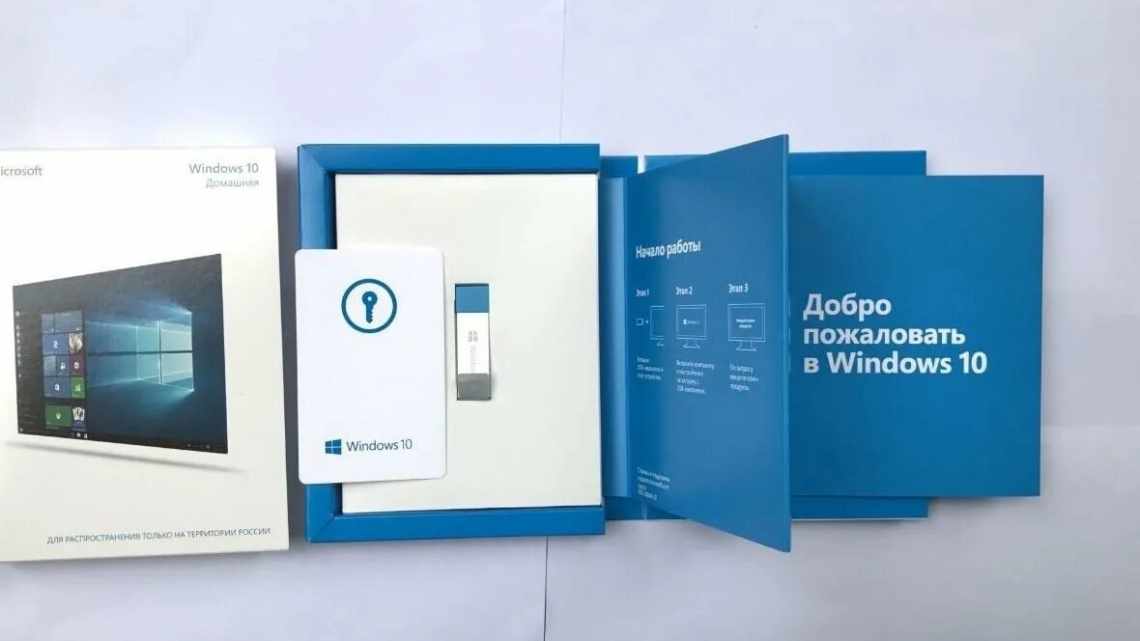У чому відмінності між Windows 10 Home і Windows Pro?
Зміст
Після того, як поважна Windows 7 перестане підтримувати життя в 2020 році, багато користувачів будуть прагнути до повороту на Windows 10. Правда, ніщо не заважає комусь залишитися на непідтримуваній версії Windows - вибір, який Microsoft відкрито визнає і який так багато користувачів Windows XP робили це в минулому, але є багато причин, чому це було б нерозумним рішенням. Вивчимо Windows 10 Home проти Windows Pro!
Для багатьох більш тонкі відмінності між ними можуть бути неочевидними. Отже, чи є ви досвідченим користувачем, гравцем на ПК або звичайним користувачем, ми розповімо про відмінності між Home і Pro версіями Windows 10 і про те, де ці відмінності мають значення.
Швидше, ми тут, щоб сподіватися допомогти будь-кому з тих, хто хоче перейти на Windows 10 в найближчому майбутньому. Windows 10, як і її попередники, випускається в декількох версіях. Однак є тільки два випуски, про які домашнім користувачам слід турбуватися: Windows 10 Home и Windows 10 Pro.
Шифрована файлова система і BitLocker
Шифрована файлова система (EFS) - це метод шифрування окремих файлів або груп файлів на жорсткому диску. EFS запускається після завантаження Windows. Вона запускається як програма під Windows, що означає, вона може залишити сліди себе і даних, які зашифровані в тимчасових місцях Windows, що може бути виявлено програмами-експлойтами.
Директорія Windows не зашифрована EFS, тому погані хлопці (і дівчата!), які отримають доступ до цього каталогу, можуть зламати його за допомогою злому паролів. Якщо зломщик зможе перезавантажити ламаний комп'ютер, доступно багато інструментів, які можуть зламати EFS. Наприклад, EFS не може захистити жорсткий диск на вкраденому ноутбуці/нетбуці. Windows підтримує EFS з беззаперечних днів Windows 2000.
BitLocker був представлений в Vista і з тих пір поліпшений. BitLocker працює під Windows: і запускається до старту Windows. Розділ Windows на диску, захищеному за допомогою BitLocker, повністю зашифрований, тому погані хлопці, які намагаються отримати доступ до файлової системи, не можуть його знайти.
EFS і BitLocker є взаємодоповнюючими технологіями: BitLocker забезпечує грубий захист «все або нічого» для всього диска. EFS дозволяє шифрувати певні файли або групи файлів. При спільному використанні їх дуже важко зламати. BitLocker To Go забезпечує захист у стилі BitLocker для почесних носіїв, включаючи USB-накопичувачі.
64-бітова або 32-бітна?
Перш ніж ми перейдемо до позначень Home і Pro, ми повинні розглянути архітектуру процесора. Доступні як 32-розрядні, так і 64-розрядні версії Windows 10, і яку з них слід використовувати, залежить від вашого процесора.32-розрядна версія Windows 10 призначена для більш старих процесорів, в той час як 64-розрядна версія є версією за замовчуванням, призначеною для сучасного обладнання.
Якщо тільки ваш процесор більше 10 років, швидше за все, це 64-бітова модель. У будь-якому випадку перевірити це досить просто:
- Клацніть правою кнопкою миші на «Мій комп'ютер/цей комп'ютер» на стільниці або в провіднику та виберіть «Властивості».
- . Розділ системи у вікні
Тут ви зможете побачити, чи є ваша поточна операційна система 32-бітовою або 64-бітною, і те ж саме відноситься і до процесора.
Що поставити домашню або професійну?
При виборі збірки для встановлення на домашній комп'ютер слід відштовхуватися від особистих потреб і, звичайно ж, вартості ліцензії, якщо користуєтеся не піратською копією операційної системи. У Домашній відсутній BitLocker, ряд бізнес-можливостей, складніше відключити функцію автоматичного оновлення системи, вона дешевше Pro.
Важливий недолік домашньої версії для любителів тонкого налаштування ОС - відсутність редактора групової політики. Для вирішення багатьох проблем доведеться вдаватися до хитрощів і звертатися до редактора реєстру.
Як виконати перевстановлення Windows 10 зі збереженням даних і програм
Як прямо зараз отримати безкоштовне оновлення до Windows 10
Яким способом дізнатися яка версія Windows 10 встановлена на комп'ютері?
Примусово встановити оновлення Windows 10
Основні функції Windows 10
Windows 10 Home проти Windows Pro Всі версії Windows 10 пропонують та ж базова функціональність, з деякими загальними функціями. Більшість версій пропонують той же самий істотний досвід, до якого звикли користувачі Windows. Тільки не маючи певних розширених функцій, присутніх в інших випусках. Ми розглянемо деякі з найбільш важливих ключових елементів Windows. Вони допомагають визначити загальний «досвід роботи з Windows».
Cortana - одне з найбільших нових доповнень до Windows за останні роки. І Microsoft взяла на себе AI віртуальний помічник, схожий на Siri і Google Assistant. За замовчуванням Cortana знаходиться поруч з кнопкою «Пуск» і може запускати пошук. Встановлювати нагадування, перевіряти електронну пошту і налаштовувати параметри, серед іншого.
Віртуальний стільниця - це ще одна базова функція Windows 10, що спрощує керування віртуальними стільницями. Ця функція дозволяє користувачам створювати декілька стільниць, які можна перемикати між собою за бажанням.
Windows 10 Home проти Windows Pro
Windows Hello - це біометрична функція безпеки в Windows 10. Вона використовує розпізнавання облич або сканування відбитків пальців. Щоб користувачі могли увійти в систему, замінивши традиційний пароль або пін-код. Його також можна використовувати для покупок у магазинах. І багато програм почали пропонувати інтеграцію з Windows Hello.
Темний режим тепер поширюється на всю систему. Це означає, що користувачі, які жадають темного режиму для Windows File Explorer, можуть радіти. У Windows 10 тепер ви можете «все в темному режимі» за допомогою Провідника, Меню Пуск, Панель завдань, Центр дій і Вікно налаштувань.
Ігровий режим також доступний для всіх користувачів Windows. В ігровому режимі Microsoft обіцяє обмежити фонові дії і процеси і замість цього перенаправити ці ресурси в гру, що працює на передньому плані. Важко сказати, наскільки саме ця функція допомагає, але це, безумовно, крок у правильному напрямку. До інших ігрових функцій належать Game Bar, Game DVR, підтримка контролера Xbox One і програма Xbox.
Захисник Windows - це вбудована антивірусна програма Windows. Він пропонує варіанти захисту в реальному часі і пропонує інтеграцію з браузером Microsoft Edge. Він також отримує постійні оновлення для захисту від новітніх загроз.
Існують й інші спільні функції, доступні для всіх користувачів, але ми вважаємо їх найбільш важливими. Далі ви можете порівняти сегментацію функцій тут.
Інші версії
Microsoft представили і ряд менш затребуваних збірок «Десятки»:
- Home для однієї мови - не можна перемикати мови інтерфейсу;
- Home з Bing - у браузер Edge вбудована пошукова система Bing;
- S - працює тільки з програмами зі Store;
- Pro Education - професійна редакція для освітніх закладів;
- Pro for Workstations - для робочих машин з високою обчислювальною потужністю;
- Team - для планшетів;
- Mobile - для гаджетів, адаптована під керування за допомогою сенсорного дисплея;
- Mobile Enterprise - корпоративна мобільна операційна система.
Вибір збірок великий, але різниці для звичайного користування між ними особливої немає, чого не скажеш про розрядність ОС.
Windows 10 Home
Windows 10 Home edition - це легкі професійні та бізнес-можливості. Дозволяють знизити рівень безпеки, але пропонує знайомий досвід роботи з Windows, який потрібен більшості користувачів. Якщо ви звичайний користувач ПК і ніколи не використовували Pro-версію Windows, швидше за все, ви нічого тут не упустите.
Коли справа доходить до ігор, всі вбудовані ігрові функції Windows 10 доступні в Windows 10 Home. Користувачі можуть синхронізувати свої облікові записи Xbox Live. Транслювати ігри з Xbox One на ПК, використовувати вбудовану підтримку контролера Xbox One. Вмикати або вимикати ігровий режим і використовувати ігрову панель для параметрів мовлення і потокової передачі.
Збірка 1511: ігри
Дата виходу: 10 листопада 2015
Номер збірки: 10.0.10586
Кодова назва: Threshold 2
Маркетингове ім'я: November Update
Закінчення підтримки: 10 жовтня 2020 (для CB), 10 квітня 2018 (для CBB)
Друга велика і сама «геймерська» збірка Windows 10, основні нововведення якої сконцентрувалися навколо мультимедіа та ігор. Так, в систему був інтегрований Skype, включаючи текстові повідомлення, відеозв'язок і IP-телефонію. У Microsoft Edge додали можливість організації онлайн-трансляцій, а також сильно оновили додаток для інтеграції з XBox, додавши безліч нових мультимедійних і соціальних функцій. Підтримка збірки закінчилася навесні 2018 року.
У цій збірці Windows 10 також з'явився додаток My People, що зберігає інформацію про ваші контакти і дозволяє підтримувати з ними зв'язок.
Windows 10 Pro
Хоча Windows 10 Home призначена для більш широкого споживчого ринку. Windows 10 Pro приймає цей базовий пакет і додає кілька преміальних функцій для бізнес-користувачів, професіоналів або досвідчених користувачів.
Одним з найбільших доповнень є потужний BitLocker. Він пропонує набагато повнішу підтримку шифрування порівняно з Windows 10 Home. Ще однією помітною функцією безпеки є служба Windows Update for Business. Вона призначена для корпоративних користувачів та ІТ-адміністраторів. Потім додано захист у вигляді Device Guard і Secure Boot, які відсутні у версії Home.
Windows 10 Pro також розширює можливості віртуалізації за допомогою Client Hyper-V. Це дозволяє користувачам створити віртуальне ізольоване програмне середовище для різних проектів або пограйтеся з іншою ОС.
Windows 10 Pro може бути розроблена для професійних або бізнес-користувачів. Але для ентузіастів є безліч прихованих перлин, з якими можна пограти. За умови, що вони готові заплатити за це. Детальніше про це далі.
Вартість Windows 10
Для багатьох Windows користувачі, рішення між цими двома випусками цілком може зводитися до ціноутворення. Взагалі кажучи, ви можете розраховувати заплатити близько 130-139 доларів за Windows 10 Home, якщо ви купуєте його через Amazon або безпосередньо у Microsoft. Це після того, як Microsoft непомітно підняла ціну наприкінці 2020 року, взявши на себе додаткові 20 доларів. Однак його часто можна знайти в продажу, і фізична копія зазвичай трохи дешевше, ніж цифрове завантаження.
Купівля у Windows 10 Pro коштує трохи дорожче. Microsoft стягує близько 200 доларів, тоді як у таких місцях, як Amazon, зазвичай близько 189 доларів. Але знову ж таки, фізичні копії, як правило, коштують дешевше. І ви часто можете зловити їх зі знижкою і заощадити трохи грошей.
Нарешті, якщо ви хочете оновити Windows 10 Home до Windows 10 Pro, ви можете купити ліцензію через магазин Microsoft. Цей привілей зараз коштує $100.
"